Copie DVD para MP4 (H.264/HEVC) e outros formatos populares com qualidade original
Guia passo a passo: como copiar Blu-ray para o PC para obter a melhor qualidade
Quero copiar meus Blu-rays para o meu computador. Se alguém puder me ajudar a responder à pergunta, eu agradeceria.
-RedditGravar Blu-rays no seu PC permite que você curta filmes de alta qualidade sem a necessidade de um drive de disco, tornando a reprodução mais fácil e flexível. Seja para fazer backup da sua coleção, assistir a filmes em Blu-ray em diferentes dispositivos ou apenas liberar espaço de armazenamento físico, converter Blu-rays para formatos digitais é a melhor solução. Este guia mostrará as melhores maneiras de ripar Blu-rays para o seu PC, mantendo a mais alta qualidade, usando ferramentas confiáveis.
Lista de guias
Preparações necessárias antes de copiar Blu-ray para PC A melhor maneira de copiar Blu-ray para o PC sem perda de qualidade Como assistir e ripar Blu-ray no PC com o VLC Media Player Como copiar Blu-ray para PC rapidamente usando o HandbrakePreparações necessárias antes de copiar Blu-ray para PC
Antes de começar a ripar discos Blu-ray para o seu computador, é necessário realizar alguns preparativos para garantir uma conversão tranquila e de alta qualidade. Uma vez concluídos esses preparativos, você poderá ripar discos Blu-ray facilmente e desfrutar de filmes de alta qualidade no seu computador. Aqui estão os principais passos que você precisa seguir:
Hardware de computadorGravar Blu-ray requer um computador potente e espaço de armazenamento suficiente. Filmes em Blu-ray são arquivos grandes, geralmente com mais de 30 GB, portanto, certifique-se de que seu disco rígido tenha espaço livre suficiente. Além disso, um processador rápido e uma GPU dedicada podem acelerar o processo de extração.
Unidade de Blu-ray: Ao contrário dos DVDs, os drivers de DVD comuns não conseguem ler diretamente o conteúdo de discos Blu-ray. Você precisa de uma unidade compatível com Blu-ray para ler o conteúdo. Se o seu computador não tiver uma, você precisará de uma unidade externa de Blu-ray para o processo de gravação.
Software adequado: Devido à proteção de direitos autorais, nem todos os conversores de vídeo suportam a extração de Blu-ray. Você pode descobrir que alguns Blu-rays são protegidos e não podem ser lidos e extraídos diretamente. Portanto, você precisa de uma ferramenta profissional de extração de Blu-ray para extrair arquivos de filme com eficácia.
A melhor maneira de copiar Blu-ray para o PC sem perda de qualidade
Quando se trata de copiar Blu-ray para PC sem perder qualidade, 4Easysoft DVD Ripper destaca-se como a melhor solução. Esta poderosa ferramenta garante que você possa ripar conteúdo Blu-ray de alta definição para o PC, preservando todos os detalhes, cores e nitidez de áudio do disco original. Suporta saída 4K e 1080p HD, tornando-se a escolha ideal para usuários que desejam manter a qualidade de um filme no PC.
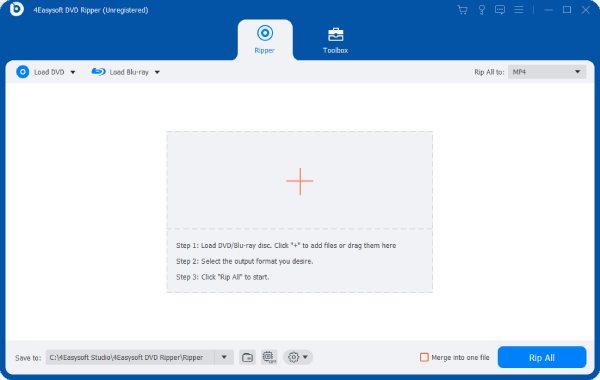
Além disso, este ripador de Blu-ray oferece aceleração avançada por GPU, o que acelera bastante o processo de gravação, garantindo qualidade de vídeo sem perdas. Até mesmo filmes Blu-ray grandes podem ser ripados com eficiência, sem consumir muita CPU. Com seu desempenho de alta velocidade, o 4Easysoft DVD Ripper é a solução definitiva para curtir filmes Blu-ray no PC. copiar e fazer backup de todo o conteúdo do Blu-ray.

Faça uma cópia completa de todos os arquivos em discos Blu-ray.
Salve todos os títulos e capítulos em seus discos Blu-ray.
Crie backups para salvar arquivos de Blu-ray em um computador.
Copie em lote arquivos dos seus discos Blu-ray para um computador.
100% Seguro
100% Seguro
Passo 1Abra o 4Easysoft DVD Ripper e insira o disco Blu-ray para ripar. Clique no botão "Carregar Blu-ray".

Passo 2Após o título principal do seu disco Blu-ray ser carregado, clique em “Lista completa de blocos” para escolher todo o conteúdo.
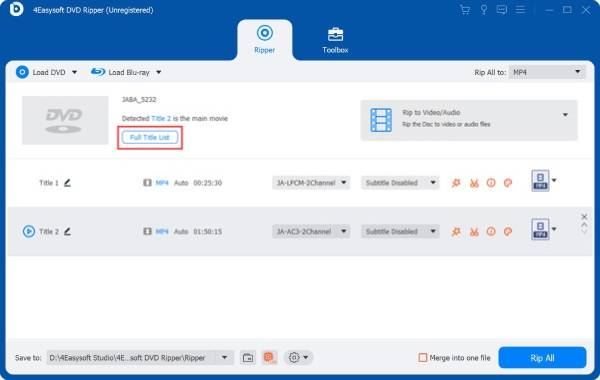
etapa 3Clique no botão "Copiar tudo para" para escolher o formato desejado. Por fim, clique no botão "Copiar tudo" para copiar seu DVD gratuitamente.
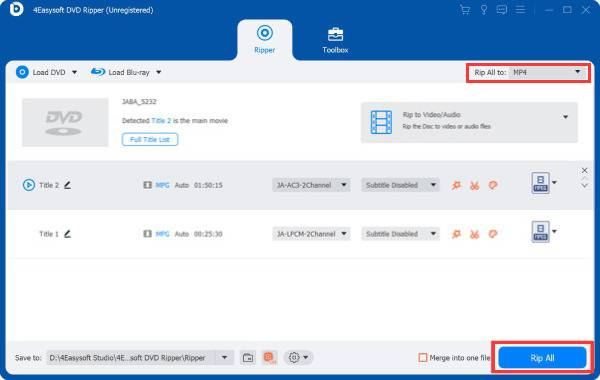
Como assistir e ripar Blu-ray no PC com o VLC Media Player
O VLC Media Player é um reprodutor de mídia de código aberto bastante conhecido. Embora a maioria das pessoas o conheça como um reprodutor de vídeo muito versátil, muitas pessoas ignoram isso. O media player VLC pode ripar Blu-rays para o seu PC. Uma das maiores vantagens do VLC Media Player é que ele oferece funções básicas de extração de Blu-ray, além de reproduzir vídeos Blu-ray, o que o torna uma escolha conveniente.
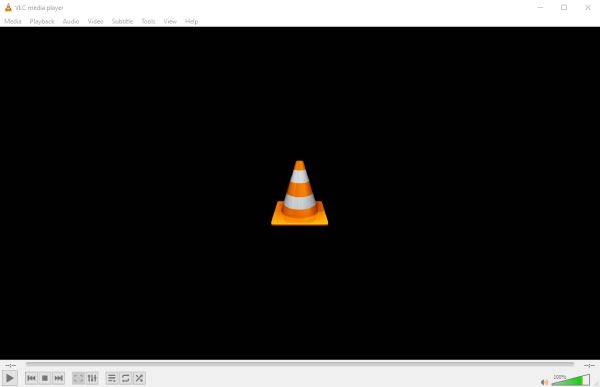
No entanto, o VLC tem uma grande desvantagem: não consegue ripar discos Blu-ray protegidos. A maioria dos filmes Blu-ray comerciais é criptografada com esquemas de proteção, aos quais o VLC não oferece suporte nativo. Embora existam algumas soluções alternativas, elas exigem bibliotecas e configurações adicionais, o que torna o processo mais complicado. Se você precisa ripar Blu-rays protegidos sem problemas, pode considerar um software de ripagem de Blu-ray mais avançado.
Passo 1Abra o VLC media player e clique no botão “Converter/Salvar...” na aba “Mídia” depois de inserir o disco Blu-ray.
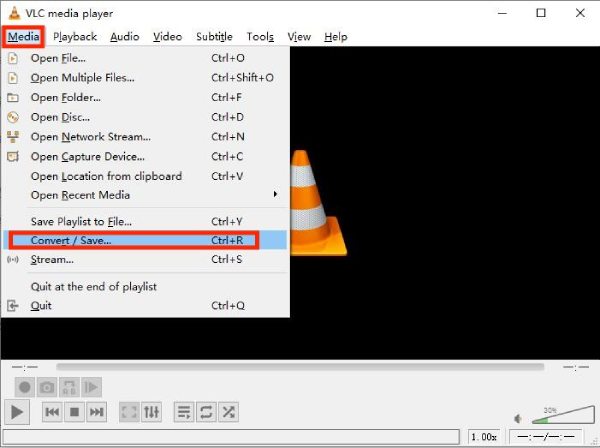
Passo 2Na aba “Disco”, clique no botão “Blu-ray” e clique no botão “Procurar...” para verificar o conteúdo.
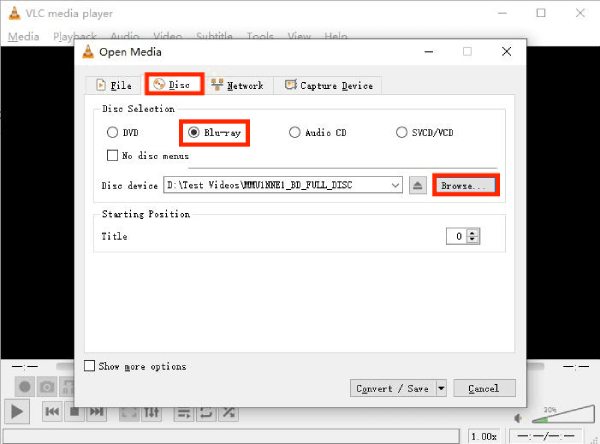
etapa 3Por fim, escolha o caminho para salvar e clique no botão “Iniciar” para copiar o Blu-ray para o seu PC.

Como copiar Blu-ray para PC rapidamente usando o Handbrake
HandBrake é um popular Ripper de DVD de código aberto que permite aos usuários ripar discos Blu-ray para formatos digitais com eficiência e salvá-los no PC. Uma de suas maiores vantagens é a velocidade e a flexibilidade – oferece diversas predefinições de saída e opções de personalização, tornando-se uma ótima ferramenta para ripar filmes Blu-ray rapidamente para o PC. Além disso, o HandBrake é totalmente gratuito, o que o torna uma opção econômica para usuários que desejam fazer backup de suas coleções de Blu-ray.
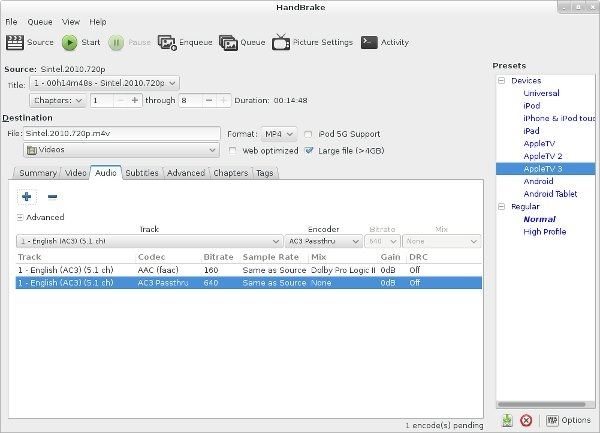
No entanto, o HandBrake também tem as mesmas limitações do VLC, ou seja, não consegue extrair discos Blu-ray protegidos por padrão. É necessário instalar bibliotecas adicionais de terceiros para descriptografar esses discos, o que pode ser complicado para iniciantes.
Passo 1Abra o Handbrake e insira o disco Blu-ray para copiar para o PC. Clique no botão "Seleção de Fonte" para ler o disco.
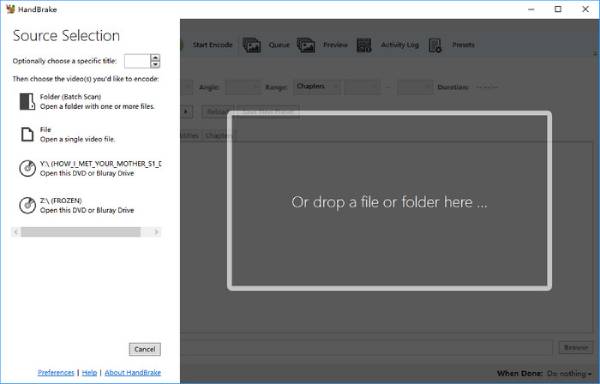
Passo 2Clique no botão “Predefinições” para escolher o formato de saída desejado para copiar Blu-ray para o seu PC.
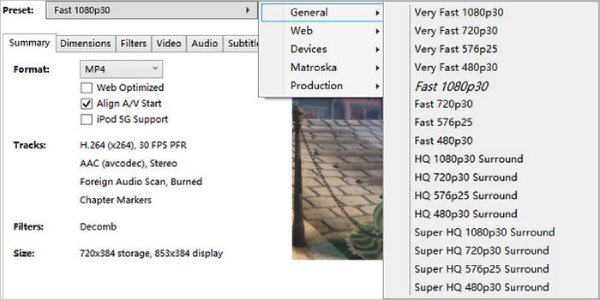
etapa 3Por fim, clique para escolher a pasta de destino para salvar os arquivos Blu-ray extraídos.
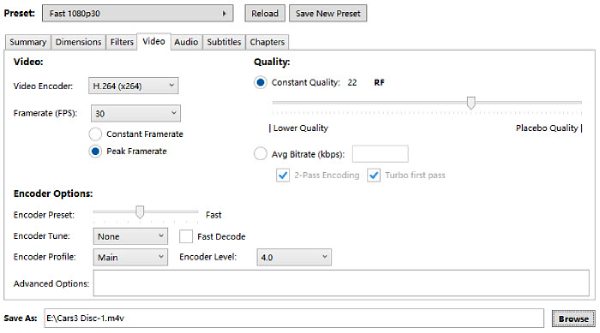
Conclusão
Gravar Blu-ray no seu PC permite que você curta filmes de alta qualidade com mais praticidade. Seja qual for a sua prioridade: qualidade, velocidade ou ferramentas gratuitas, existem diversas soluções disponíveis. Se você precisa da maneira mais conveniente de gravar Blu-ray no seu PC, mantendo a qualidade original e ignorando algumas proteções comuns, baixe e experimente. 4Easysoft DVD Ripper gratuitamente agora e assista seus filmes favoritos no seu PC a qualquer hora.
100% Seguro
100% Seguro



